Ääni, kuten video, ovat kaksi tärkeimmistä ominaisuuksista missä tahansa tietokoneessa, koska ilman niitä emme voi toistaa musiikkia oikein tietyllä äänenvoimakkuudella, emmekä voi tallentaa ääntä tai toistaa oikein videota, jonka kopioimme tai tallennamme tietokoneeseen. Äänen asetukset oikein Linux antaa meille mahdollisuuden suorittaa edellä mainitut tehtävät ilman ongelmia.
Vuosien kuluessa Linux on lähentynyt (emme voi kiistää sitä) sitä käyttökokemusta Windows on perinteisesti tarjonnut, ikkunapohjaisella käyttöliittymällä ja jättäen syrjään komentorivin kautta tapahtuvan toiminnon, yhden negatiivisimmista kohdista, jotka on aina liitetty Linuxiin, pyrkiäkseen tavoittamaan suuremman yleisön.
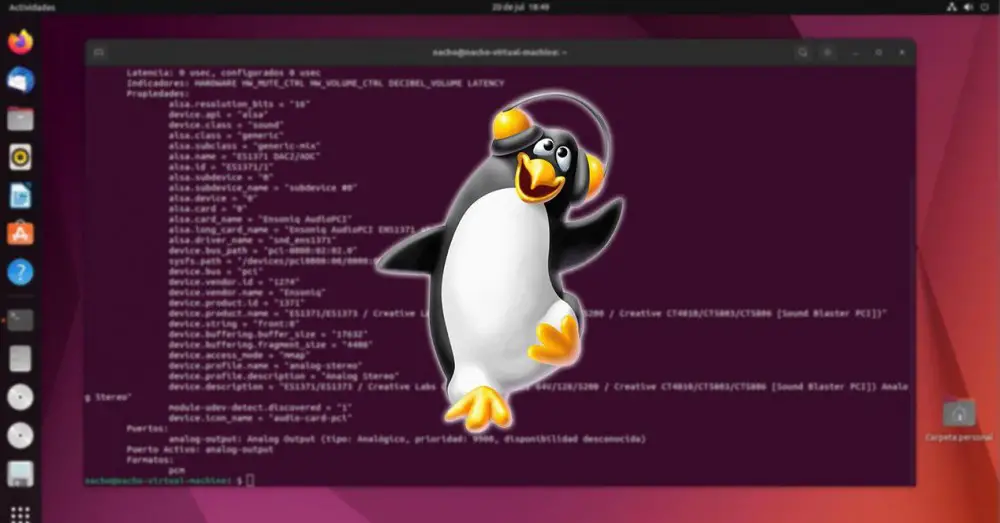
Asenna ajurit
Niin kauan kuin haluamme saada kaiken irti tietokoneen laitteistosta, on käytännössä pakollista asentaa järjestelmäajurit, jotta se tunnistaa kaikki tarjoamansa ominaisuudet ja saa siten kaiken irti. Ongelma, jonka Linux-käyttäjät kohtaavat, ei vain äänilaitteissa, on se, että useimmat valmistajat tarjoavat tukea vain Windowsille, joskus eivät edes Windowsille.
Jos tietokoneemme äänikortti on integroitu, valmistaja on todennäköisesti Realtek. Realtek tarjoaa verkkosivustonsa kautta tuotteidensa käyttäjien saataville tarvittavat ajurit saadakseen kaiken irti. Se ei kuitenkaan tarjoa mitään sovellusta, joka mahdollistaisi sen määritä sen toiminta , joten joudumme jälleen kerran käyttämään kolmannen osapuolen sovelluksia, jos alkuperäiset Linux-vaihtoehdot eivät riitä.
jotta lataa Realtek-ajurit Linuxille , voimme tehdä sen vierailemalla heidän verkkosivustollaan tämän kautta linkkiä , josta löydämme ajurit Linuxille, jonka ydinversio on alle 3.18, ja laitteille, joissa on nykyaikaisemmat versiot.
Äänen asetukset Linuxissa
Kuten edellä mainitsin, useimpiin tärkeimpien valmistajien emolevyihin sisältyvillä Realtek-äänikorteilla ei ole tämän valmistajan sovellusta niiden toiminnan määrittämiseen. Tämä tehtävä kaatuu että emolevy valmistajat . Useimmat tarjoavat kuitenkin vain Windows-tuen ja vain harvat, jos ollenkaan, tarjoavat ohjelmistotukea Linuxille.
Jos tarpeemme ovat niin perustavanlaatuisia, että meidän tarvitsee vain nostaa ja laskea äänenvoimakkuutta, ei tarvitse turvautua mihinkään kolmannen osapuolen sovellukseen, koska voimme tehdä nämä ja muut yksinkertaiset säädöt Linux-asetusten kautta Ääni-osiossa. Tämän alkuperäisen konfigurointivaihtoehdon avulla voimme muokata tasapainoa, äänen tasoa, valita äänen tulo- ja lähtölähdettä sekä muokata hälytysääniä sallimatta säätöjä äänenlaadun parantamiseksi.
Sen avulla voimme myös nostaa äänenvoimakkuutta maksimitason yläpuolelle, vaikka tavalliseen tapaan ääni lopulta vääristyy, ellemme käytä erittäin hyvälaatuista äänijärjestelmää. Äänen konfiguroimiseksi Linuxissa meidän on suoritettava seuraavat vaiheet:
Napsauta tehtäväpalkin alareunassa olevaa ratasta, joka antaa pääsyn määritysvaihtoehtoihin, ja napsauta sitten Ääni. Tästä osiosta voimme:
Järjestelmän äänenvoimakkuuden lisääminen yli 100 %.
Tämän vaihtoehdon avulla voimme vahvistaa maksimiäänenvoimakkuutta järjestelmäsovelluksia, kuten video- tai musiikkisoittimia. Mahdollisuuksien mukaan on suositeltavaa välttää tämän osan muokkaamista, koska äänenlaatu heikkenee merkittävästi. Sen sijaan, aina kun vaihtoehto on olemassa, meidän on lisättävä äänenvoimakkuutta sovelluksen kautta, jota käytämme musiikin tai videon toistamiseen.
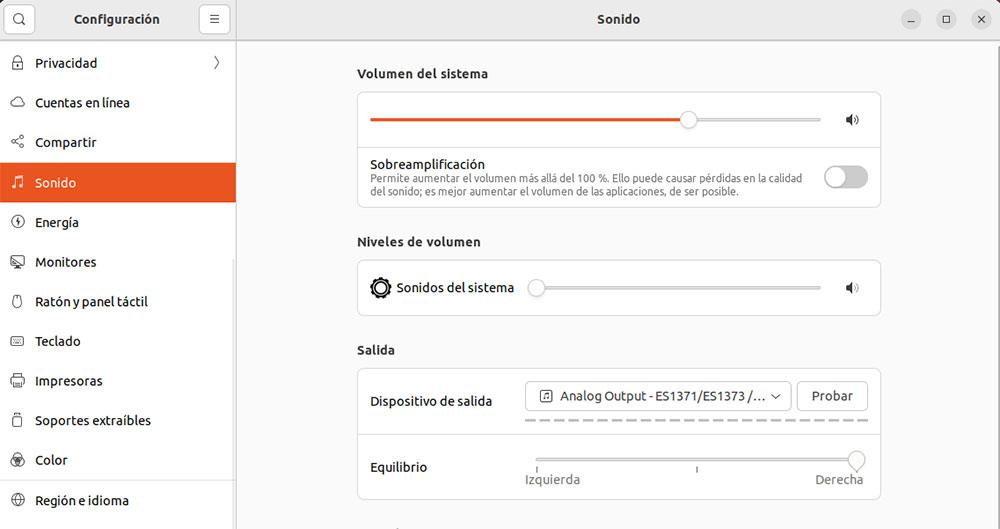
äänenvoimakkuustasot .
Tämän osion avulla voimme säätää järjestelmäilmoitusten määrää. Sen toimintaan ei vaikuta, kun aktivoimme järjestelmän ylivahvistuksen.
Lähtö
Jos tietokoneeseen on kytketty kuulokkeet USB:n kautta, kuulokeliitännän kautta tai käyttämällä PCI-korttia, kaikki lähtövaihtoehdot näkyvät Ulostulolaitteet osio. Valitaksemme, missä haluamme kuulla laitteidemme äänen, meidän tarvitsee vain napsauttaa pudotusvalikkoa ja valita se. Jos kytkettyä laitetta ei löydy, lähtösignaali on järjestelmän oletusarvo.
Balance
Sen lisäksi, että sallimme lähtölähteen valinnan, voimme myös halutessasi muokata tasapainoa kuulla kovemmin yhdellä kaiuttimella tai kuulokkeella kuin toisella.
Jos haluamme tasoittaa äänen säätääksemme sen tietyntyyppiseen musiikkiin tai haluamme muokata videon ääniarvoja, meillä ei ole mahdollisuutta tehdä sitä alkuperäisestä Ubuntu vaihtoehtoja, mutta käytämme kolmannen osapuolen sovelluksia, kuten VLC. VLC:llä on täydellinen äänen taajuuskorjain Työkalut > Audio- Tehosteet-valikko, jossa lisäksi valitsemalla Ota käyttöön -ruudun voimme käyttää yhtä eri profiileista riippuen toistettavasta musiikista.
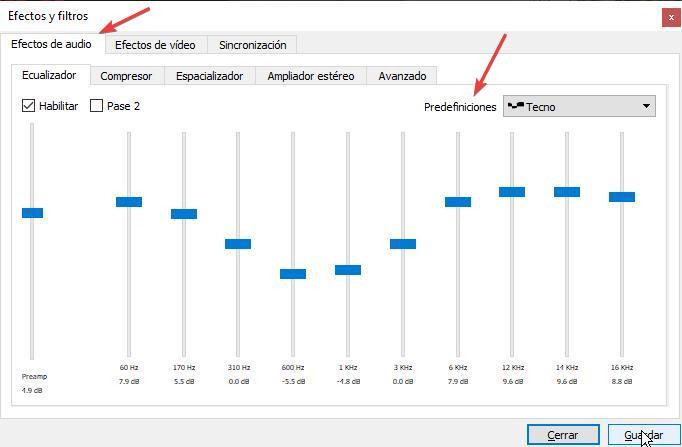
ota mikrofoni käyttöön
Mikrofonin toiminnan konfiguroimiseksi Linuxissa ja tarvittaessa sen toiminnan muokkaamiseksi käytämme samaa alkuperäistä työkalua, jota käytimme edellisessä osiossa, Input-osiosta. Luonnollisesti ja käyttämättä käyttämämme mikrofonin erityissovellusta voimme valita vain käytettävän syöttölaitteen, jotta äänemme tallentuu tietokoneelle ja sitä voidaan käyttää videopuhelusovelluksissa, online-peleissä tai vain äänitä äänemme.
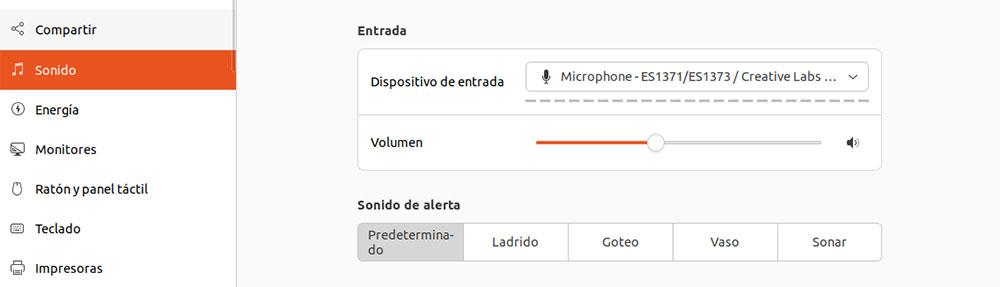
Alkuperäinen vaihtoehto, jonka Linux tarjoaa meille äänen syöttölaitteen määrittämiseen, on äänenvoimakkuutta . Jos mikrofoni on tällä hetkellä toiminnassa, juuri tämän vaihtoehdon alapuolella näkyy taso, joka ilmaisee tulosignaalin särötason, tason, jota voimme vähentää poistaaksemme sen vääristymän, joka johtuu äänemme äänestä tai mistä tahansa. ovat tekemässä. äänitys voidaan kuunnella ilman ongelmia.
Linux-komennot äänen hallintaan
Vaikka ei ole välttämätöntä käyttää Linux-komentoja tietokoneemme ääniosion määrittämiseen ja hallintaan, voimme käyttää komentoriviä saadaksemme lisätietoja äänikortin ominaisuuksista, teknisistä tiedoista ja muista näkökohdista.
Käytettävissä olevat tulostuslaitteet
Kaikki tällä hetkellä Linux-koneeseen kytketyt lähtölaitteet luetellaan käyttämällä seuraavaa komentoa:
pactl list sinks
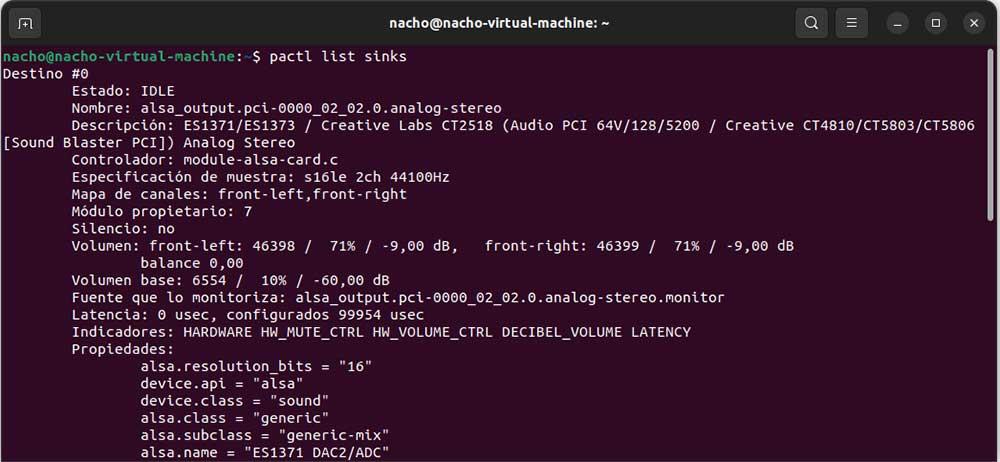
Laitteen nimen lisäksi näytetään myös malli, käytetty ohjain, ominaisuudet ja muut arvot. Jos haluamme, että vain supistettu luettelo näytetään, vain tulostelaitteiden nimet, meidän on lisättävä lyhyt parametri loppuun.
pactl list sinks short
Tarkastele liitetyn tulostuslaitteen asetuksia
Jos haluamme tietää äänen toistamiseen käyttämämme laitteen määrittämät asetukset, voimme tehdä sen seuraavan komennon avulla.
pacmd dump
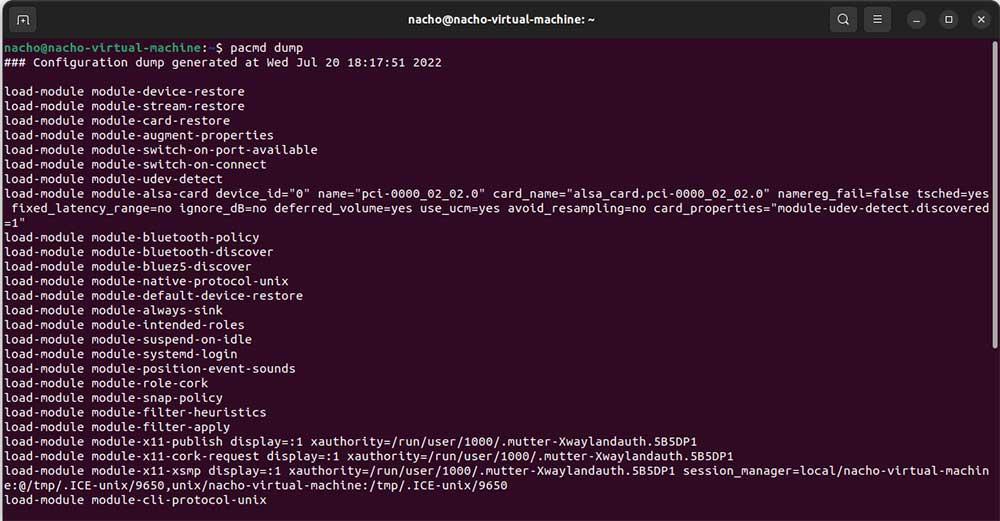
Tämän konfiguraation avulla voimme mukauttaa ääni- tai järjestelmäsovellusten toimintaa niin kauan kuin ei ole mahdollisuutta muokata sitä saadakseen kaiken irti Linux-hallinnan laitteidemme äänestä.
kortin malli
Käyttäen lspci komento, pääte näyttää meille luettelon kaikista laitteeseemme kuuluvista komponenteista. Jotta voimme tunnistaa, mikä kaikista kortteihimme liittyy, meidän on etsittävä äänilaitetta.
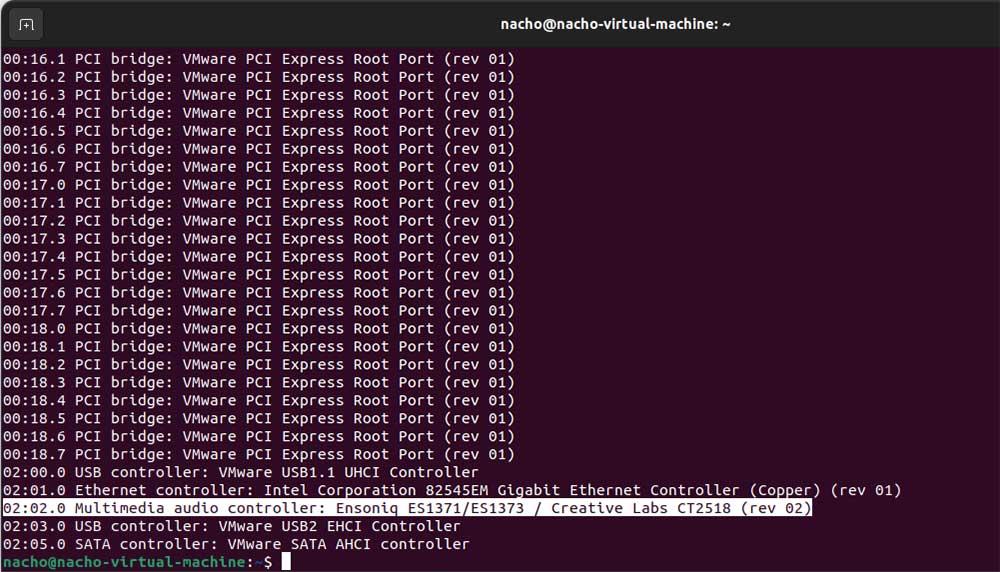
Kun tiedämme, mikä äänikortti on kyseessä, voimme yrittää etsiä ohjaimia sekä valmistajan että emolevyn valmistajan sivuilta, jos kyseessä on integroitu äänikortti. Jos äänikortti on ulkoinen ja se on kytketty USB:n kautta, voimme käyttää lsusb komento
äänikoodekki
Jos haluamme tietää asennettu kortin äänikoodekki tietokoneellamme, voimme selvittää seuraavan komennon avulla. Tässä tapauksessa alla oleva kuva on FS1371-koodekki molemmissa laitteissa.
aplay -l
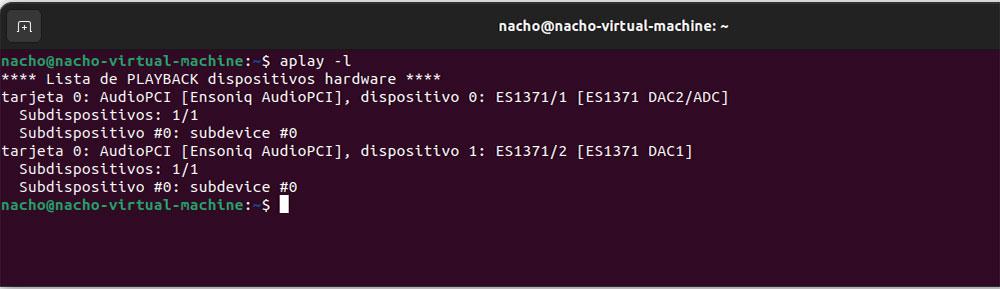
Ongelmat ja ratkaisut
Ratkaisut ääniongelmiin Linuxissa ovat käytännössä samat missä tahansa työpöytäkäyttöjärjestelmässä
Päivitä ohjaimet
Ensimmäinen asia, joka meidän pitäisi tehdä, on päivittää arkistoluettelo ja tarkistaa sitten, onko käyttämämme Linux-distro sisällyttänyt uusi ääniohjain tai päivitetty versio ladataksesi sen tietokoneellemme. Käytämme tätä varten komentoja
sudo apt-update Päivitä ohjelmistoluettelot arkistoissa
sudo apt-upgrade Lataa saatavilla olevat paketit
Seuraavaksi siirrymme Driver Manageriin ja tarkistamme, onko meillä uusi versio asennettava.
Valitse tulostuslaite
Jos kaiuttimista tai kuulokkeista ei kuulu ääntä, todennäköisin syy on se, että emme ole valinneet lähtölähde oikein. Tämä ongelma ilmenee yleensä, kun meillä on useita äänijärjestelmiä kytkettynä samaan laitteeseen, kuten HDMI:llä kytketty televisio, kuulokeliitäntään liitetyt kuulokkeet ja/tai USB-liitännällä varustetut kuulokkeet.
Tämän ongelman ratkaisemiseksi meidän on käytettävä Ääni-osion lähtölaitteet-osioon ja valitse laite jonka kautta haluamme äänen kuuluvan.
Tarkista äänenvoimakkuus
Jos emme edelleenkään kuule mistään eri lähteistä yhtään mitään, meidän on pakko tarkista onko äänenvoimakkuus on mykistetty tai on vähintään. Meidän on myös varmistettava laitteen äänenvoimakkuus, mikäli kyseessä on kaiuttimilla varustettu televisio tai näyttö. Jos ongelma on kuulokkeissa, meidän on kytkettävä ne toiseen yhteensopivaan laitteeseen ja tarkistettava, toistavatko ne ääntä, jotta voimme sulkea pois sen, että ongelma on itse laitteessa ja laitteessa.